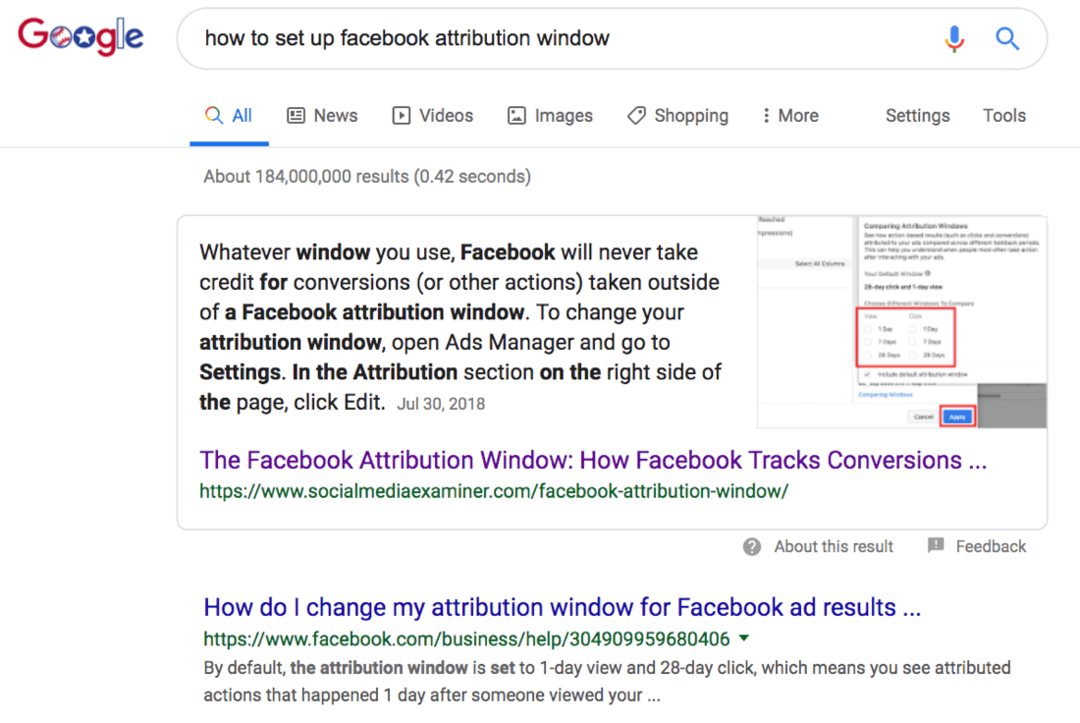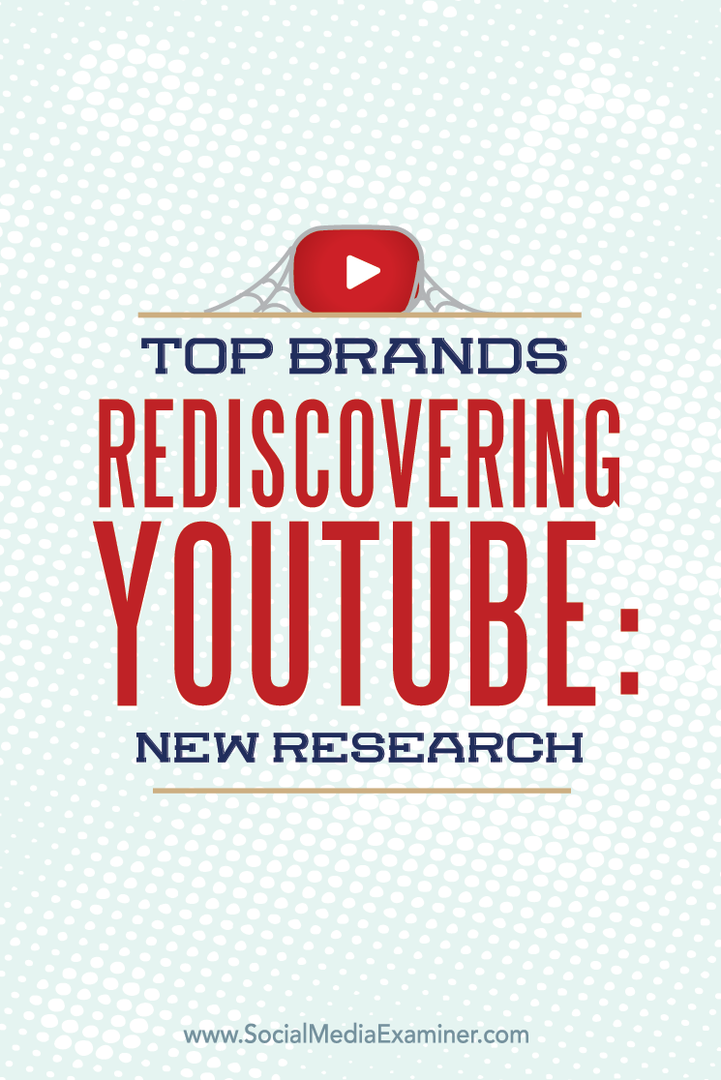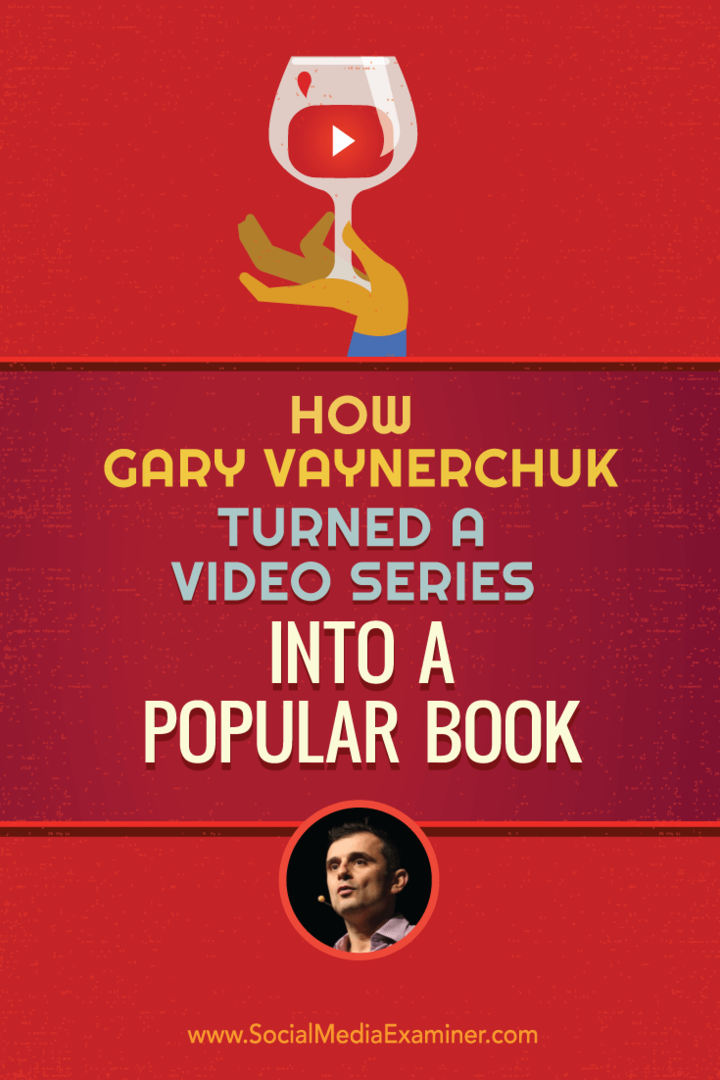Как да редактирате видео на TikTok, за да го откроите
Тикток Социална медия Герой / / April 21, 2021

Последна актуализация на
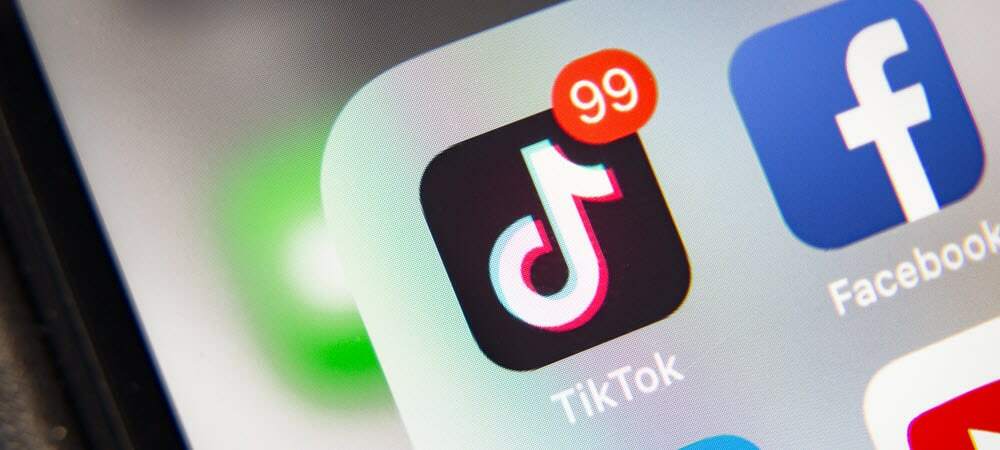
TikTok се превърна в популярно социално приложение за споделяне на видео. И ако току-що се подготвяте да започнете да публикувате видеоклипове, ще се радваме да разберете, че приложението предлага вградени инструменти за редактиране. Можете да накарате вашите видеоклипове да се появят с ефекти, звуци, текст, филтри и др.
Най-много видео редактиране на TikTok се провежда преди да публикувате и споделите видеоклипа си. Но все още можете да редактирате видеоклипове, които запазвате като чернови, и да правите някои ограничени редакции на тези, които вече сте публикували. Нека да разгледаме всичко, за да можете да правите запомнящи се видеоклипове с инструментите за редактиране на TikTok.
Заснемете и редактирайте видеоклип на TikTok
Веднага след като приключите със заснемането на видеоклипа си, ще видите екрана за редактиране с множество опции за редактиране.
Докоснете знак плюс за да започнете да записвате, изберете 15- или 60-секундна дължина и натиснете

Ще видите първите четири инструмента по-долу в долната част на екрана за редактиране на видео, а последните четири отстрани. Докоснете някой от тях, за да ги добавите към вашия клип.
Звучи: Включете малко музика във видеоклипа си, като използвате функцията Sounds. Плъзнете надясно за препоръчани звуци или докоснете | Повече ▼ за да видите пълната колекция. Изберете от плейлист, представен звук или музикален жанр.
След като добавите звука си, докоснете Сила на звука, за да направите корекции, ако искате.
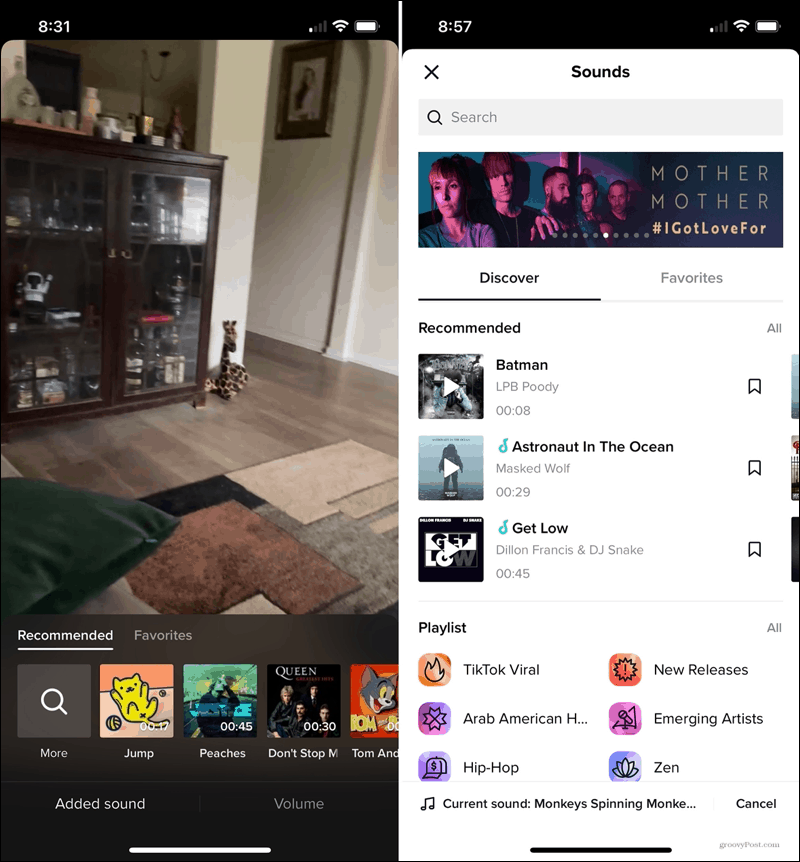
Ефекти: Добавете елегантен ефект към вашето видео за нещо уникално. В самото дъно изберете между визуални, ефект, преход, разделяне или времеви опции. След това използвайте горния ред, за да изберете ефекта. Плъзнете лентата за търкане, за да изберете частта от видеоклипа, където искате ефекта.
Има някои страхотни ефекти като разделяне на изгледа на мрежа от шест, преходи, които правят видео превъртането и опции за обръщане на видеоклипа или прилагане на бавно движение.
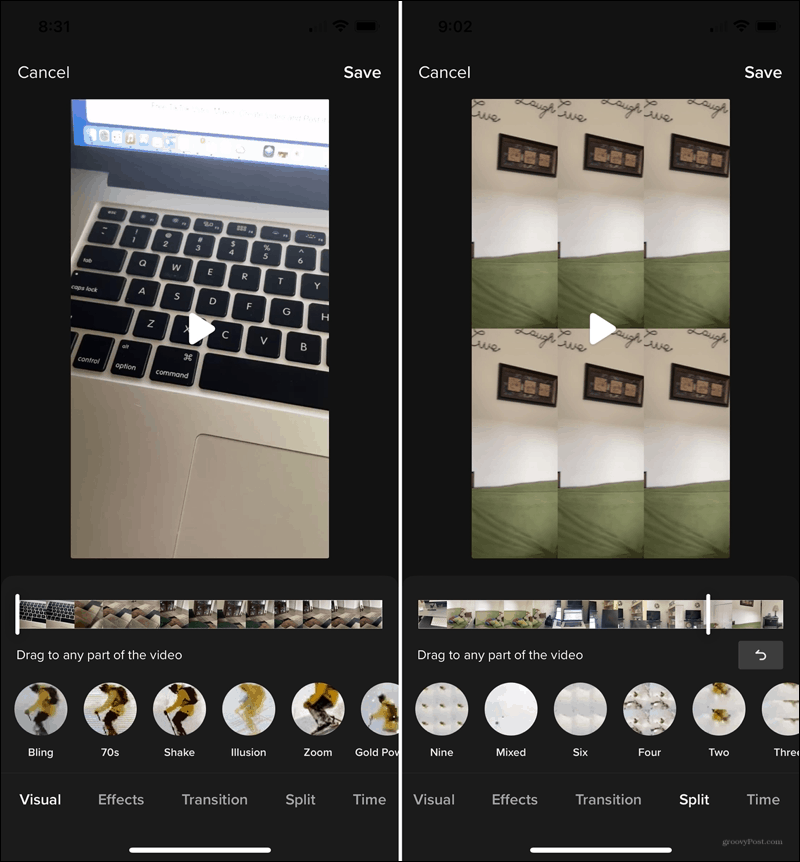
Текст: Изберете стил на шрифт, цвят и подравняване. След това въведете текста си и го плъзнете, за да преместите текстовото поле там, където искате.
Стикери: Добавете стикери, емотикони и дори GIF файлове. Използвайте разделите или полето за търсене отгоре или плъзнете през категориите отдолу. Докоснете, за да добавите един и след това плъзнете, за да го преместите.
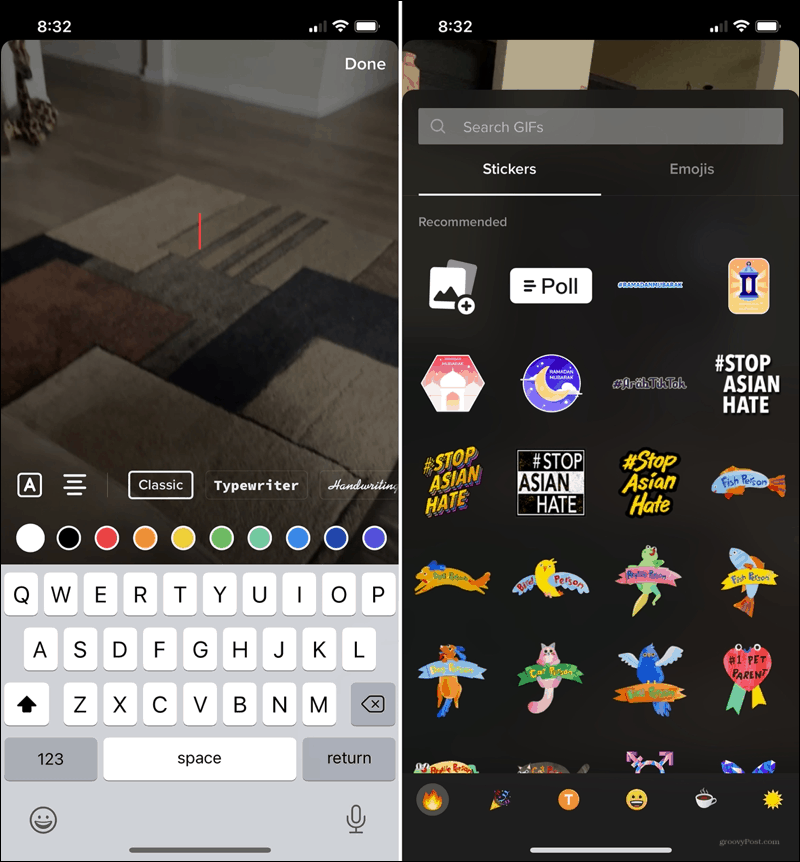
Филтри: Изберете от различни филтри, за да промените настроението на видеоклипа си. Използвайте категориите в горния ред за портрет, пейзаж, храна или атмосфера. След това изберете подкатегория по-долу като слънчева, празнична, прясна или пикник.
Можете да използвате плъзгача, за да регулирате вибрацията на филтъра.
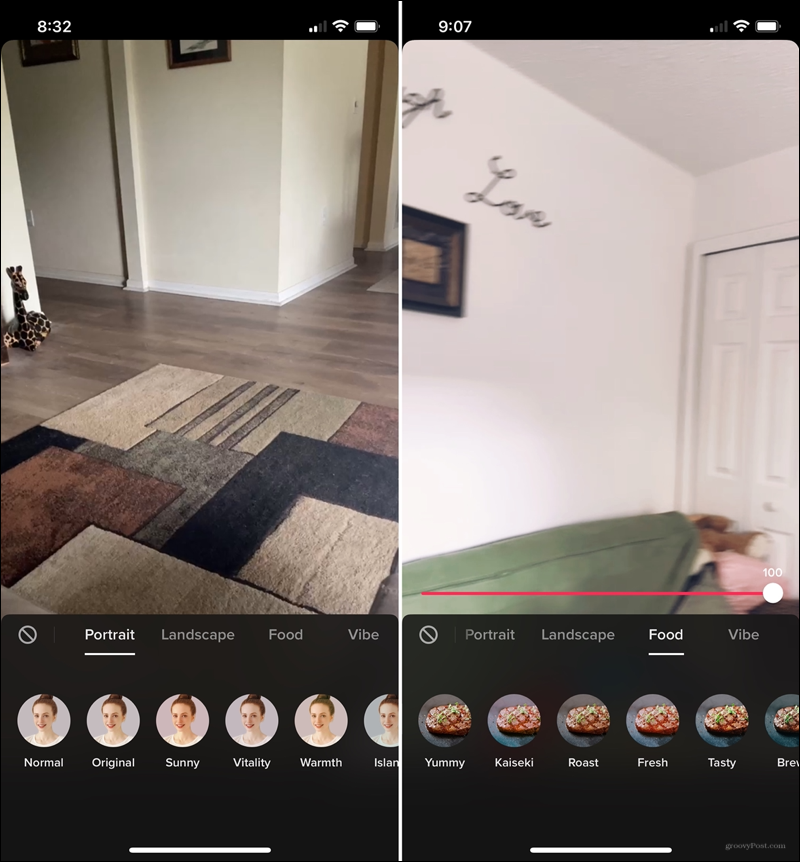
Регулирайте клиповете: Плъзнете отдясно или отляво, за да регулирате дължината на вашия клип. Това е удобно, ако искате да изрежете нещо в началото или в края.
Гласови ефекти: Ако имате аудио с видеоклипа си, независимо дали говорите или пеете, можете да промените гласа с ефект. Звучи като бурундук, робот или гигант за нещо забавно.
Voiceover: Ако не сте заснели аудио с видеоклипа си, можете да го добавите след това с озвучаване. Това е идеално за обяснение какво показва вашето видео. Натиснете дълго, за да запишете и след това натиснете Запазете.
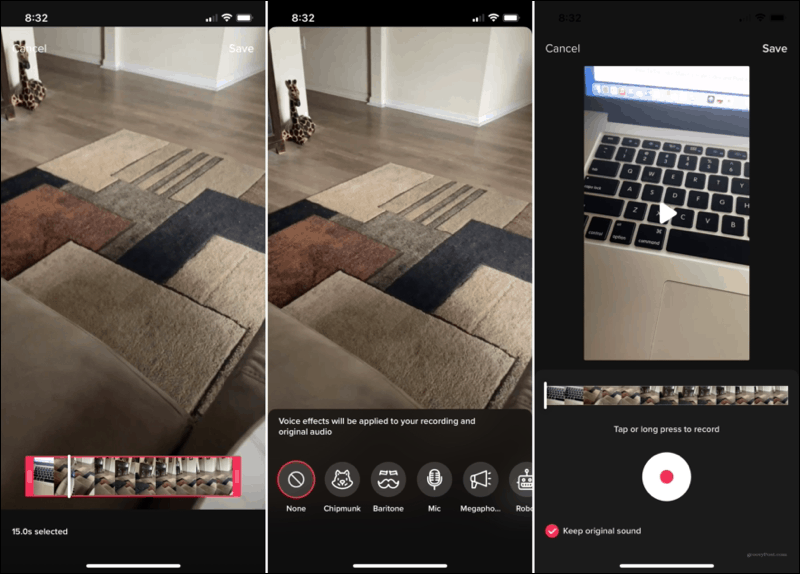
Редактирайте запазено видео от TikTok
Ако решите да не публикувате видеоклипа си веднага на TikTok, можете да го запазите за по-късно и да го споделите, когато сте готови. В допълнение към това можете да правите същите видове редакции, както по-горе, когато за първи път заснемете видеоклипа. Трябва само да занесете черновата на екрана за редактиране.
- Отворете TikTok и докоснете Аз раздел, за да отидете в профила си.
- Изберете Чернови.
- Изберете видеоклипа, който искате да редактирате.
- Докоснете обратно стрелка горе вляво.
- След това ще бъдете на екрана за редактиране на видео, където можете да добавяте звуци, ефекти, филтри и други, както е описано по-горе.
- Когато приключите, докоснете Следващия и вашето видео е готово за публикуване.
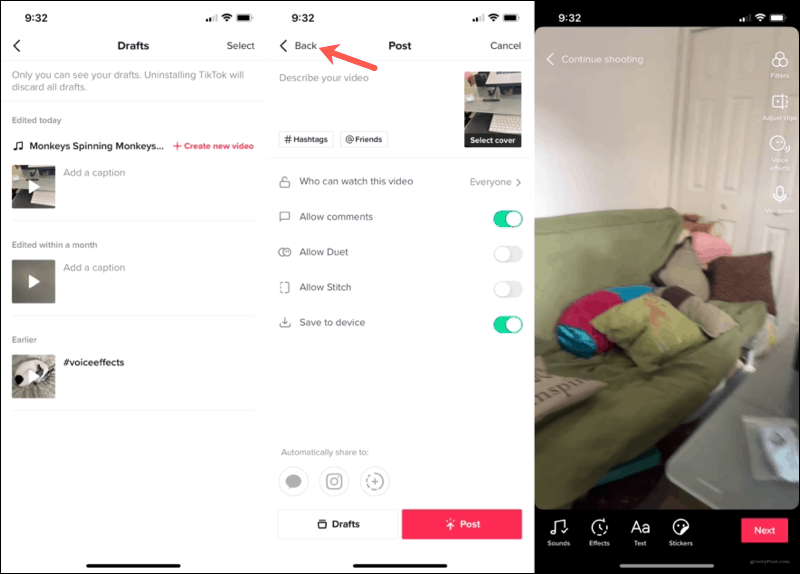
Редактирайте споделен видеоклип на TikTok
Както споменахме, можете да направите ограничен брой редакции на видеоклип, който вече сте публикували. Понастоящем не можете да добавяте ефекти, текст или филтри, както по-горе. Но по-долу са опциите, които вие мога редактирайте със споделен видеоклип.
За да редактирате споделен видеоклип, докоснете Аз и изберете видеоклипа. След това докоснете | Повече ▼ (три точки) в долния десен ъгъл, за да видите тези опции.
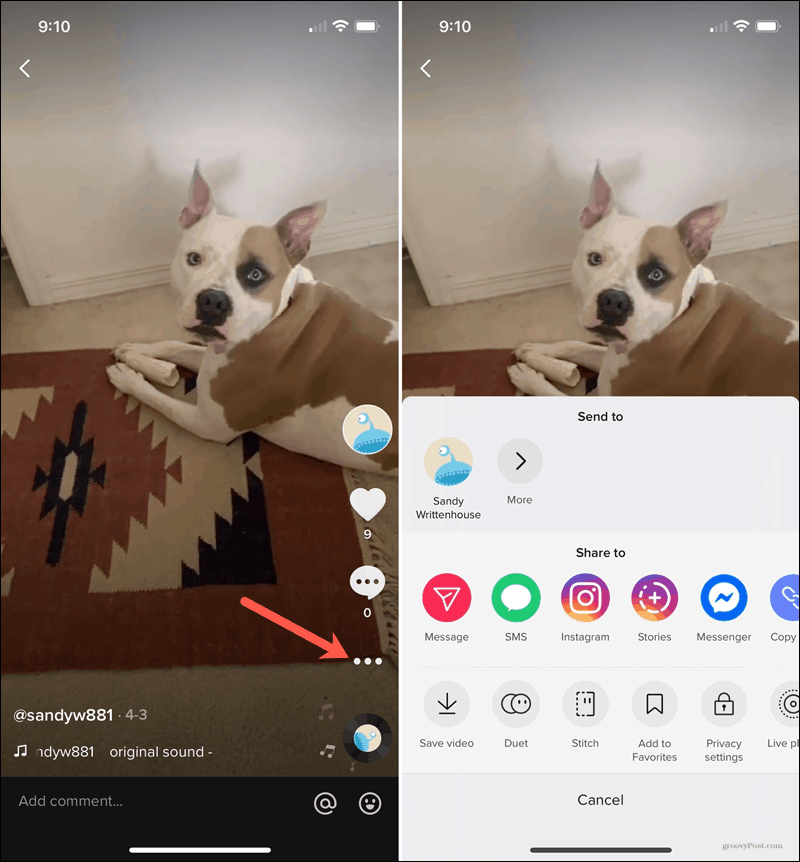
Дует: Добавете ефект на разделен екран с видеоклип на друг потребител. Това е страхотен начин да надграждате клиповете на другия и да създавате нещо невероятно. Разгледайте примерите за използване Дует на страницата Newsroom на TikTok.
Стич: Клипнете видеоклипа си и интегрирайте сцени от видеоклипове на други потребители с вашия. Вижте Новини на TikTok за някои примери за чудесни начини за използване на функцията Стич.
Настройките за поверителност: Регулирайте настройките си за видеоклипа. Изберете кой може да гледа видеоклипа и ако искате да разрешите коментари, дует или стич с други потребители.
Създайте страхотни клипове на TikTok
С броя и гъвкавостта на функциите за редактиране на видеоклипове в TikTok можете да направите толкова много неща, за да откроите вашите собствени видеоклипове. От звуци и стикери до Дует с любимия TikTok-er, проучете опциите и вижте какво можете да измислите!
Ако имате видео в TikTok, което не се е получило точно както сте се надявали, можете да го премахнете. Разгледайте нашите инструкции за изтриване на видеоклип в TikTok.
Как да изчистите кеша на Google Chrome, бисквитките и историята на сърфирането
Chrome се справя отлично със съхраняването на вашата история на сърфиране, кеш памет и бисквитки, за да оптимизира работата на вашия браузър онлайн. Нейният как да ...
Вашето ръководство за споделяне на документи в Google Документи, Таблици и Презентации
Можете лесно да си сътрудничите с уеб-базирани приложения на Google. Ето вашето ръководство за споделяне в Google Документи, Таблици и Презентации с разрешенията ...